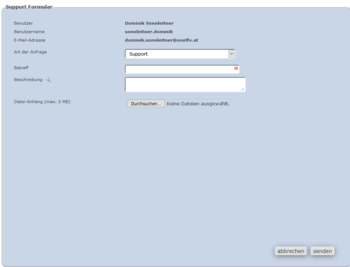Ticket schreiben: Unterschied zwischen den Versionen
Zur Navigation springen
Zur Suche springen
| (2 dazwischenliegende Versionen desselben Benutzers werden nicht angezeigt) | |||
| Zeile 1: | Zeile 1: | ||
| − | Kann eine Frage durch dieses Wiki nicht beantwortet werden, so | + | Kann eine Frage durch dieses Wiki nicht beantwortet werden, so können Sie uns gerne ein Ticket schreiben. |
| − | == Wie schreibe ich ein Ticket im syBOS == | + | == Wie schreibe ich ein Ticket im syBOS? == |
[[Datei:SyBOS Ticket Formular.png|350px|mini|rechts]] | [[Datei:SyBOS Ticket Formular.png|350px|mini|rechts]] | ||
| − | Ein Ticket kann ganz einfach erstellt werden. Zuerst | + | Ein Ticket kann ganz einfach erstellt werden. Zuerst auf die zwei Sprechblasen klicken, die sich am rechten oberen Rand befinden [[Datei:SyBOS Ticket System.png|20px|link=|top]]. Danach öffnet sich ein Fenster, in dem ein paar Felder ausgefüllt werden können: |
* Art der Anfrage | * Art der Anfrage | ||
** '''Support''' | ** '''Support''' | ||
| − | *** Support ist zu wählen, wenn | + | *** Support ist zu wählen, wenn man nicht sicher ist, wie z.B. ein neues Mitglied angelegt wird oder ähnliches. |
** '''Fehler''' | ** '''Fehler''' | ||
| − | *** Ihr habt im syBOS gearbeitet und aufeinmal funktioniert etwas nicht, obwohl | + | *** Ihr habt im syBOS gearbeitet und aufeinmal funktioniert etwas nicht, obwohl es immer so funktioniert hat → Fehler auswählen |
** '''Verbesserung/Erweiterung''' | ** '''Verbesserung/Erweiterung''' | ||
*** Es gibt eine Verbesserung bzw. Erweiterung und ihr glaubt, die wäre für alle nützlich → Verbesserungsvorschlag | *** Es gibt eine Verbesserung bzw. Erweiterung und ihr glaubt, die wäre für alle nützlich → Verbesserungsvorschlag | ||
| Zeile 14: | Zeile 14: | ||
** Kurze Beschreibung des Anliegens z.B: Problem bei Lehrgangsanmeldung | ** Kurze Beschreibung des Anliegens z.B: Problem bei Lehrgangsanmeldung | ||
* Beschreibung | * Beschreibung | ||
| − | ** Hier bitte so genau wie möglich das Problem bzw. den | + | ** Hier bitte so genau wie möglich das Problem bzw. den Verbesserungsvorschlag schildern. |
* Datei-Anhänge | * Datei-Anhänge | ||
** Datei-Anhänge sind für uns eine hilfreiche Sache, um z.B. ein Problem nachvollziehen zu können. | ** Datei-Anhänge sind für uns eine hilfreiche Sache, um z.B. ein Problem nachvollziehen zu können. | ||
| Zeile 22: | Zeile 22: | ||
== Wie weiß ich, dass das Ticket angekommen ist? == | == Wie weiß ich, dass das Ticket angekommen ist? == | ||
| − | Es wird durch das Ticketsystem eine automatische Eingangsbenachrichtigung generiert und per E-Mail | + | Es wird durch das Ticketsystem eine automatische Eingangsbenachrichtigung generiert und per E-Mail versandt. |
Aktuelle Version vom 15. Oktober 2018, 07:07 Uhr
Kann eine Frage durch dieses Wiki nicht beantwortet werden, so können Sie uns gerne ein Ticket schreiben.
Wie schreibe ich ein Ticket im syBOS?
Ein Ticket kann ganz einfach erstellt werden. Zuerst auf die zwei Sprechblasen klicken, die sich am rechten oberen Rand befinden ![]() . Danach öffnet sich ein Fenster, in dem ein paar Felder ausgefüllt werden können:
. Danach öffnet sich ein Fenster, in dem ein paar Felder ausgefüllt werden können:
- Art der Anfrage
- Support
- Support ist zu wählen, wenn man nicht sicher ist, wie z.B. ein neues Mitglied angelegt wird oder ähnliches.
- Fehler
- Ihr habt im syBOS gearbeitet und aufeinmal funktioniert etwas nicht, obwohl es immer so funktioniert hat → Fehler auswählen
- Verbesserung/Erweiterung
- Es gibt eine Verbesserung bzw. Erweiterung und ihr glaubt, die wäre für alle nützlich → Verbesserungsvorschlag
- Support
- Betreff
- Kurze Beschreibung des Anliegens z.B: Problem bei Lehrgangsanmeldung
- Beschreibung
- Hier bitte so genau wie möglich das Problem bzw. den Verbesserungsvorschlag schildern.
- Datei-Anhänge
- Datei-Anhänge sind für uns eine hilfreiche Sache, um z.B. ein Problem nachvollziehen zu können.
- Ihr könnt einen Screenshot, PDF etc. bis zu einer größe von 5 MB anhängen.
Mit klick auf "Senden" das Ticket abschicken
Wie weiß ich, dass das Ticket angekommen ist?
Es wird durch das Ticketsystem eine automatische Eingangsbenachrichtigung generiert und per E-Mail versandt.